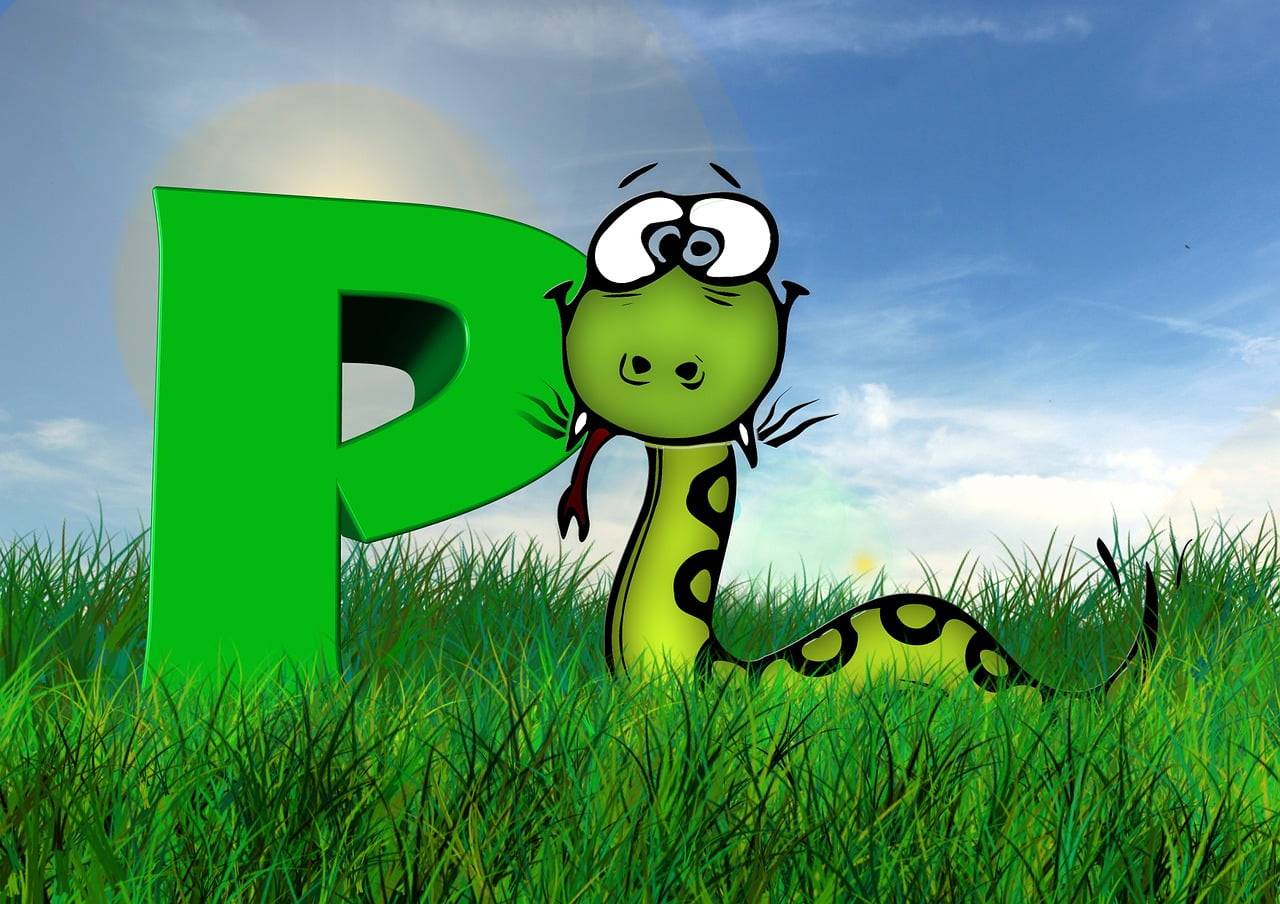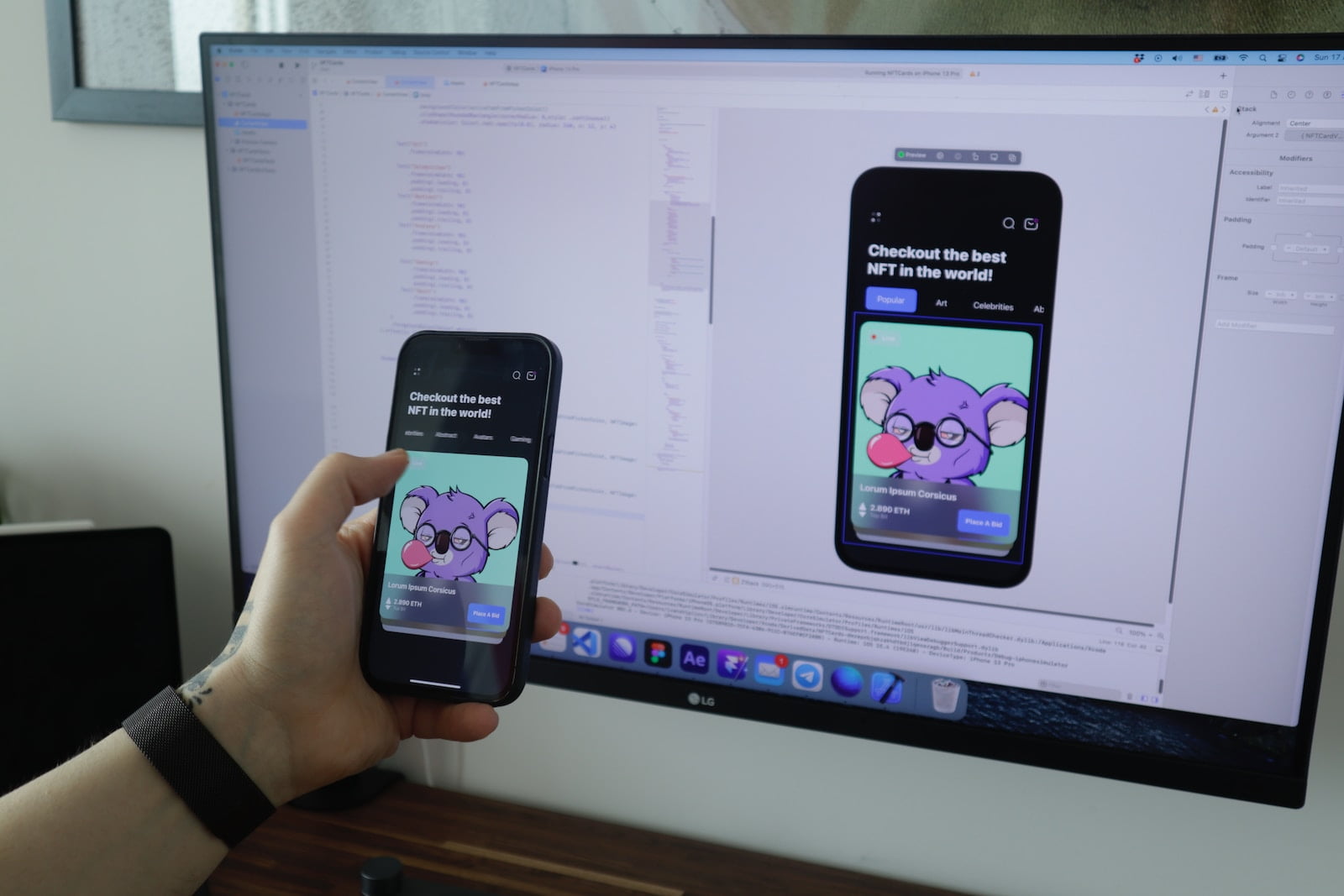Electron JS: Todo lo Que Necesitas Saber
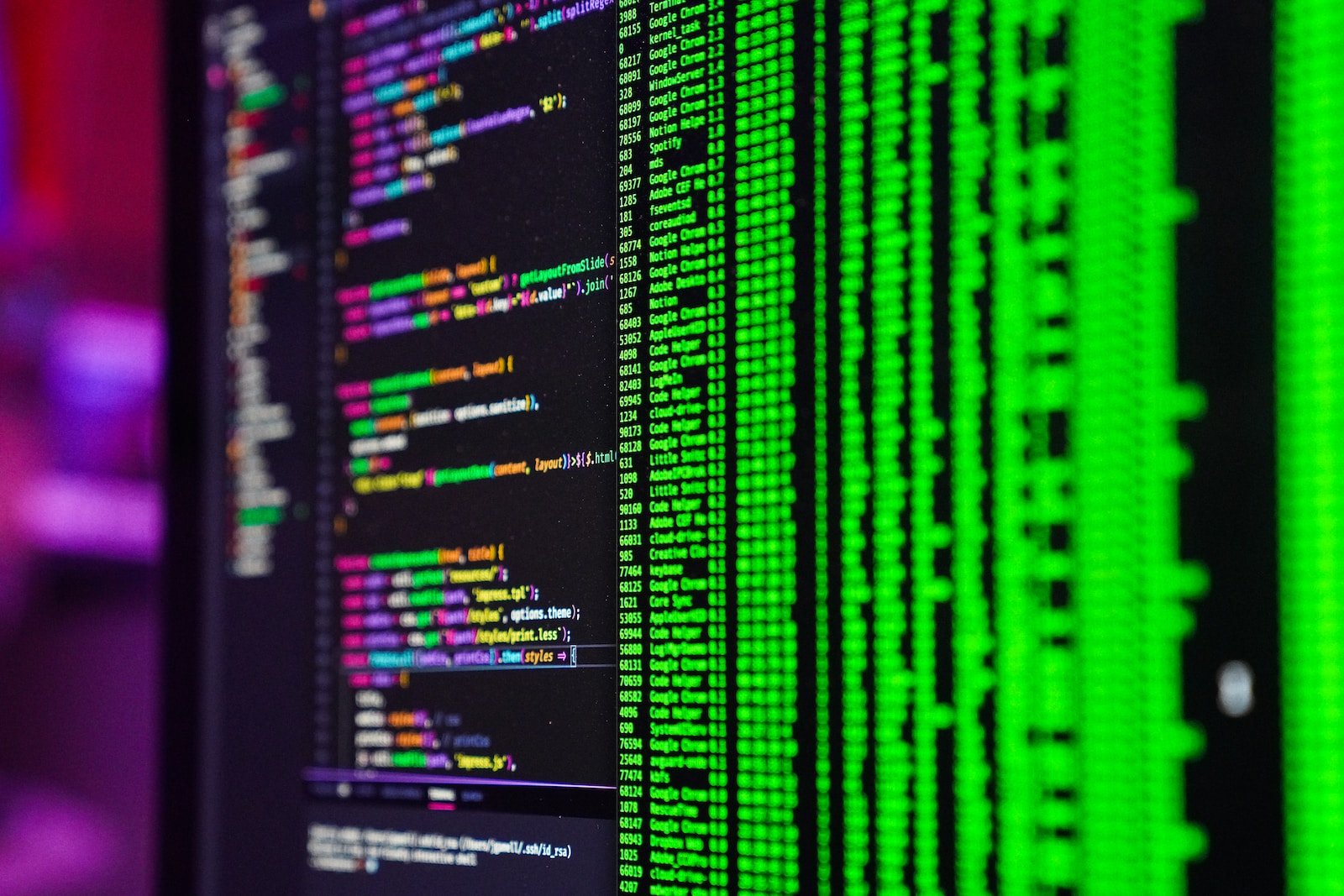
En este artículo, exploraremos todo lo que necesitas saber sobre Electron JS, una plataforma de desarrollo que ha revolucionado la creación de aplicaciones multiplataforma. Desde su configuración inicial hasta la creación de una aplicación simple, te llevaremos de la mano a través de los fundamentos de Electron JS. Así que, ¿estás listo para sumergirte en el emocionante mundo de la creación de aplicaciones con Electron JS?
Tabla de Contenidos
Electron JS: Una Introducción
Para comenzar, entendamos qué es Electron JS. Esta tecnología de código abierto es un framework que permite desarrollar aplicaciones de escritorio utilizando tecnologías web como HTML, CSS y JavaScript. Es ampliamente utilizado por desarrolladores de todo el mundo para crear aplicaciones de alta calidad para Windows, macOS y Linux. Electron JS se ha ganado una reputación sólida gracias a su flexibilidad y su comunidad activa de desarrolladores. ¿Por qué deberías considerar Electron JS para tu próximo proyecto de desarrollo de aplicaciones? ¡Sigue leyendo para descubrirlo!
Ventajas Clave de Electron JS
Ahora que hemos introducido Electron JS, echemos un vistazo a algunas de las ventajas clave que ofrece esta plataforma.
- Desarrollo Multiplataforma: Con Electron JS, puedes escribir una sola base de código y desplegar aplicaciones en varias plataformas, lo que ahorra tiempo y recursos significativos.
- Utiliza Tecnologías Web: Si ya estás familiarizado con HTML, CSS y JavaScript, estarás en casa con Electron JS. No es necesario aprender nuevos lenguajes de programación.
- Comunidad Activa: La comunidad de Electron JS es activa y solidaria. Si te encuentras con problemas o preguntas, siempre hay alguien dispuesto a ayudarte.
- Actualizaciones Simplificadas: Mantener tus aplicaciones actualizadas es sencillo con Electron JS, gracias a su sistema de actualización automática.
- Personalización Avanzada: Puedes personalizar la interfaz de usuario de tu aplicación utilizando CSS y JavaScript, lo que te brinda un control total sobre la apariencia y la funcionalidad.
- Compatibilidad con Pluggins: Electron JS admite la integración de complementos y módulos externos, lo que te permite ampliar las capacidades de tu aplicación.
Ahora que conoces algunas de las ventajas clave, profundicemos en cómo configurar Electron JS.
Configuración Inicial de Electron JS
La configuración inicial de Electron JS puede parecer abrumadora, pero te guiaremos a través de los pasos clave para que puedas comenzar con confianza.
Paso 1: Instalación de Node.js
Antes de comenzar, asegúrate de tener Node.js instalado en tu sistema. Puedes descargarlo desde el sitio web oficial de Node.js. Node.js es esencial para ejecutar y gestionar tu aplicación Electron.
Paso 2: Inicializa tu Proyecto
El siguiente paso es inicializar tu proyecto Electron. Abre tu terminal y navega hasta la carpeta donde deseas crear tu aplicación. Luego, ejecuta el siguiente comando:
npm init
Este comando te guiará a través del proceso de configuración de tu proyecto, incluyendo la creación de un archivo package.json.
Paso 3: Instalación de Electron
Una vez que hayas inicializado tu proyecto, puedes instalar Electron usando npm (Node Package Manager). Ejecuta el siguiente comando:
npm install electron
Electron se instalará en tu proyecto y estará listo para su uso.
Paso 4: Estructura de Carpetas
Organiza tu proyecto con una estructura de carpetas que sea fácil de entender y mantener. Por ejemplo:
index.html: Este es el punto de entrada de tu aplicación.main.js: Aquí se encuentra el código principal de Electron.renderer.js: Si es necesario, puedes incluir código del lado del cliente en este archivo.
Paso 5: Archivo main.js
En el archivo main.js, debes crear una ventana principal para tu aplicación. Aquí tienes un ejemplo básico:
const { app, BrowserWindow } = require('electron')
function createWindow() {
const win = new BrowserWindow({
width: 800,
height: 600,
webPreferences: {
nodeIntegration: true
}
})
win.loadFile('index.html')
}
app.whenReady().then(createWindow)
Este código crea una ventana de navegador que carga index.html. A partir de aquí, puedes personalizar tu aplicación según tus necesidades.
Con la configuración inicial en su lugar, es hora de desarrollar tu primera aplicación Electron JS.
Creación de una Aplicación Simple con Electron JS
Ahora que hemos configurado nuestro entorno, es hora de crear una aplicación simple para comprender mejor cómo funciona Electron JS en la práctica.
Paso 1: Diseño de la Interfaz de Usuario
Comencemos diseñando la interfaz de usuario de nuestra aplicación. Crea un archivo index.html en la carpeta raíz de tu proyecto y agrega el siguiente código HTML:
<!DOCTYPE html> <html> <head> <title>Mi Aplicación Electron</title> </head> <body> <h1>Bienvenido a mi aplicación Electron</h1> <p>Esta es una aplicación simple creada con Electron JS.</p> </body> </html>
Este es un diseño muy básico, pero puedes personalizarlo según tus preferencias.
Paso 2: Lógica de la Aplicación
Ahora, necesitamos agregar la lógica de nuestra aplicación. En el archivo main.js, podemos realizar acciones adicionales. Por ejemplo, mostrar un mensaje de saludo cuando se inicie la aplicación:
const { app, BrowserWindow } = require('electron')
function createWindow() {
const win = new BrowserWindow({
width: 800,
height: 600,
webPreferences: {
nodeIntegration: true
}
})
win.loadFile('index.html')
// Mostrar un mensaje de saludo
win.webContents.on('did-finish-load', () => {
win.webContents.executeJavaScript(`alert('¡Hola, Mundo!')`)
})
}
app.whenReady().then(createWindow)
Con esto, cuando abras tu aplicación Electron, verás un mensaje de saludo.
Paso 3: Ejecutar la Aplicación
Para ejecutar tu aplicación, simplemente ejecuta el siguiente comando en tu terminal:
npm start
Tu aplicación Electron se abrirá y mostrará la interfaz de usuario que diseñaste. ¡Felicidades! Has creado con éxito una aplicación simple con Electron JS.
Electron JS en Acción
Para ilustrar aún más el potencial de Electron JS, aquí hay algunos ejemplos de aplicaciones populares que utilizan esta tecnología:
- Visual Studio Code: El popular editor de código fuente desarrollado por Microsoft se basa en Electron JS, lo que lo convierte en una herramienta versátil y altamente personalizable.
- Slack: La aplicación de comunicación empresarial Slack aprovecha Electron JS para ofrecer una experiencia de escritorio fluida a sus usuarios.
- Discord: Esta plataforma de comunicación para jugadores también utiliza Electron JS, lo que permite una comunicación de voz y texto de alta calidad en una aplicación de escritorio.
- WhatsApp Desktop: La versión de escritorio de WhatsApp utiliza Electron JS para proporcionar una experiencia de chat similar a la de la aplicación móvil.
- Trello: La popular aplicación de gestión de proyectos se basa en Electron JS, lo que facilita la organización y colaboración en equipo.
Conclusión
En resumen, Electron JS es una poderosa plataforma que simplifica el desarrollo de aplicaciones de escritorio multiplataforma. Su compatibilidad con tecnologías web familiares y su comunidad activa lo convierten en una opción atractiva para desarrolladores de todo el mundo. Desde la configuración inicial hasta la creación de aplicaciones simples, este artículo ha cubierto los conceptos básicos de Electron JS.
Si estás interesado en el desarrollo de aplicaciones de escritorio altamente personalizables y versátiles, Electron JS es una excelente elección. ¡Así que adelante, sumérgete en el emocionante mundo de Electron JS y comienza a crear tus propias aplicaciones impresionantes!
Si encontraste útil esta guía sobre Electron JS, ¡no dudes en compartirla con tus colegas y amigos desarrolladores! Juntos, podemos seguir explorando las maravillas de Electron JS y crear aplicaciones impresionantes. ¡Comparte el conocimiento y elevemos nuestras habilidades de desarrollo!